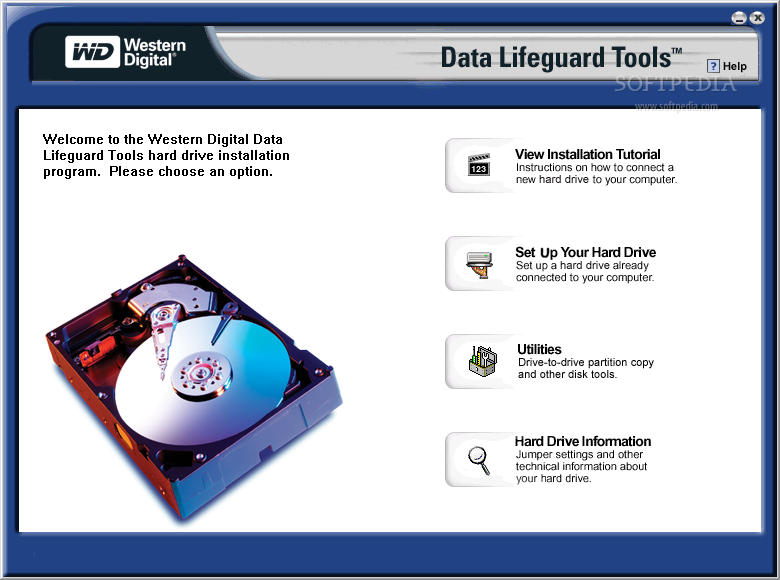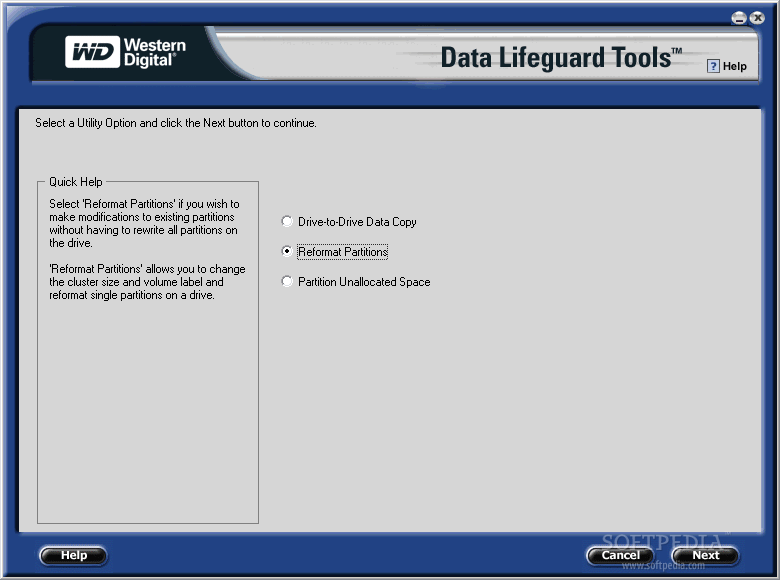No si va ser lo que te comento. Muchas veces el redimensionar particiones es un proceso con riesgo, de hecho los programas de particionado (Partition magic, Easeus, etc) te advierten de los riesgos.

Seguramente se hayan dañado algunos sectores del disco duro del principio, donde està la particiòn C.
Si no quieres formatear a bajo nivel todo el disco., y como tienes una particiòn (la D) todavìa en buen estado, pues puedes utilizar el PARTITION MAGIC:
- Sobre la particiòn dañada, la primera del disco, le aplicas "eliminaciòn segura", de esta manera el programa sobreescribe ceros, es decir, una especie de "formateo a bajo nivel".
Luego, con el mismo programa, le das a "Crear" (particiòn primaria NFTS).
Casos parecidos reportè en este hilo:
Código: Seleccionar todo
- Otro mètodo que tambièn me ha dado buenos resultados, es utilizar el PARTITION MAGIC en su opciòn de ELIMINAR- ELIMINACIÒN SEGURA. No es muy "fuerte" este mètodo en mi modesto parecer, pero como ya digo lo que tengo claro es que muchas veces hay que utilizar una combinaciòn de mètodos. :yahD
De esta manera muchas veces se resuelven problemas por daños en los primeros sectores de los discos duros.
Programas similares alternativos al
Partition Magic:
Partition Wizard
http://partition-wizard.softonic.com/
EASEUS:
http://easeus-partition-master-home-edi ... tonic.com/
Y luego prueba a instalar el sistema dentro de esta nueva particiòn.
___________..._________
A ver, la notebook debe ser parecida a esta:

Lo que no se es si tiene lector de DVD, que me parece que no:
http://www.agrupa.es/hp-compaq-mini-311 ... on-w7.html
En esta pàgina, si es ese el modelo, dan con las caracterìsticas, una de ellas muy interesante:
...
Software incluido
Partición de recuperación (incluida la posibilidad de recuperar el sistema, las aplicaciones y los controladores por separado)
Reasignación opcional de partición de recuperación
Herramienta de creación de CD/DVD de recuperación ....
A ver si con un programa de " particionado de discos duros ", como los que te comento (el Partition Magic o uno similar como el
Partition Wizard) los puedes aplicar desde un pendrive autoejecutable USB, con, por ejemplo, HIRENS BOOT CD.
Y luego a ver si el archivo de recuperaciòn, que debe estar en la segunda particiòn del disco duro (particiòn de recuperaciòn), no se ha dañado y desde èl puedes reinstalar el sistema

____________________________..._______________________
EDITADO:
He visto en la pàgina oficial de HP algo parecido a lo que he pretendido explicar:
http://h10025.www1.hp.com/ewfrf/wc/docu ... 4872&lc=es
Cómo realizar una recuperación del sistema de HP (Windows 7)
Recuperación desde una unidad flash USB ›
http://h10025.www1.hp.com/ewfrf/wc/docu ... c=es#N1108

NOTA: Lo transcribo aquì, puesto que creo que es bastante ilustrativo, tanto para el amigo adrianelfenix, como para el resto de los conforeros (a mi desde luego me vale

)
..../....
Recuperación desde una unidad flash USB
Siga estos pasos para recuperar el equipo desde una unidad flash USB.
NOTA:Para obtener más información sobre cómo guardar una imagen de recuperación en una unidad flash USB, consulte Cómo crear discos de recuperación o guardar una imagen de recuperación en una unidad flash USB en Windows 7 .
Encienda el equipo e inserte la unidad flash USB en un puerto USB.
Encienda el equipo presionando el botón de encendido.
Desconecte todos los cables y dispositivos conectados tales como la unidad de medios personales, la impresora y el fax. Extraiga los discos de las unidades internas y retire todo el hardware interno agregado recientemente. No desconecte el monitor, el teclado, el mouse, la unidad flash USB de recuperación ni el cable de alimentación .
Presione de inmediato la tecla Esc repetidamente, una vez por segundo, hasta que se abra un menú de Inicio o de Selección de dispositivo de arranque.
Las selecciones que necesita hacer pueden variar levemente dependiendo del tipo de menú que aparezca en su pantalla:
Si aparece un menú de "Seleccionar dispositivo de arranque", use las teclas arriba o abajo para seleccionar su dispositivo de almacenamiento USB, y luego presione Intro para continuar.
Si se abre un "menú de Inicio", presione F9 para abrir el "Menú de Arranque" o las "Opciones de dispositivo de arranque". Use las teclas de flecha arriba o abajo para seleccionar el nombre de su dispositivo de almacenamiento USB (la etiqueta de volumen de la unidad). Luego, presione Intro para continuar.
figura 16: Ventana de bienvenida del Recovery Manager

Puede aparecer una ventana preguntando si desea ejecutar Recovery Manager desde el disco duro o desde el disco insertado. Si aparece esta ventana, seleccione la opción unidad flash USB y, a continuación, haga clic en Siguiente .
Haga clic en Recuperación del sistema en necesito ayuda inmediatamente . En la siguiente pantalla, seleccione Sí para confirmar que desea restaurar el equipo a su condición original de fábrica y, a continuación, haga clic en Siguiente para continuar.
figura 17: Verificación de la restauración del equipo

Cuando la Recuperación del sistema le solicite que haga una copia de seguridad de sus archivos, seleccione una opción:
Si ya ha realizado una copia de seguridad de sus archivos personales o no desea realizar la copia de seguridad de sus archivos, seleccione Recuperar sin hacer copia de seguridad de los archivos y, a continuación, haga clic en Siguiente . Continúe con el paso siguiente.
show
Si desea hacer una copia de respaldo de sus archivos personales, siga los pasos a continuación.
Haga clic en Siguiente . Aparece un mensaje que le advierte que todos los dispositivos deben desconectarse de la PC. Asegúrese de que todos los dispositivos, a excepción de la unidad flash de recuperación, estén desconectados y, a continuación, haga clic en OK .
Lea y responda las pantallas a medida que se le presentan. Después de que se completa la recuperación del sistema, aparece la pantalla “Restauración completa”.
Extraiga la unidad flash USB del puerto USB.
Haga clic en Finalizar para reiniciar el equipo.
El equipo se apagará o reiniciará dependiendo del modelo que posea. Si el equipo se apaga, espere 5 segundos y vuelva a encenderlo.
Complete la configuración de Windows cuando aparezcan las pantallas.
Una vez completada la configuración, apague el equipo, vuelva a conectar todos los dispositivos y cables y, a continuación, encienda el equipo.
Antes de utilizar el equipo, actualícelo y protéjalo. Reinstale los programas de software antivirus y de seguridad que estaban instalados antes de la recuperación del sistema.
Reinstale los programas de software agregados al equipo luego de la compra, así como también los archivos a los que se hizo copia de respaldo.
A ver si te vale.
Un saludo.

 NOTA: Lo transcribo aquì, puesto que creo que es bastante ilustrativo, tanto para el amigo adrianelfenix, como para el resto de los conforeros (a mi desde luego me vale
NOTA: Lo transcribo aquì, puesto que creo que es bastante ilustrativo, tanto para el amigo adrianelfenix, como para el resto de los conforeros (a mi desde luego me vale